افزونه Easy FancyBox
افزونه Easy FancyBox
اگر می خواهید تمام لینک های رسانه موجود در وب سایت وردپرس خود شامل تصاویر، نوشته ها و برگه ها را به صورت لایت باکس نمایش دهید، افزونه Easy FancyBox یک گزینه مناسب است که باعث می شود تمام فایل های رسانه در سایت وردپرس شما به صورت لایت باکس های زیبا نمایش داده شود.در این سری از آموزش های رایگان طراحی سایت به آمورش افزونه Easy FancyBox می پردازیم .
FancyBox در واقع یک روش فانتزی برای نمایش تصاویر، فیلم ها، اسناد قابل حمل و محتوای داخلی وب سایت است. به عنوان مثال، اگر در پست های خود تصاویر کوچک شده ای دارید که به نسخه بزرگ اصلی آن لینک داده شده اند، به جای اینکه آنها را در یک صفحه خالی باز کنید، با استفاده از FancyBox می توانید تصاویر را به صورت لایت باکس نمایش دهید.
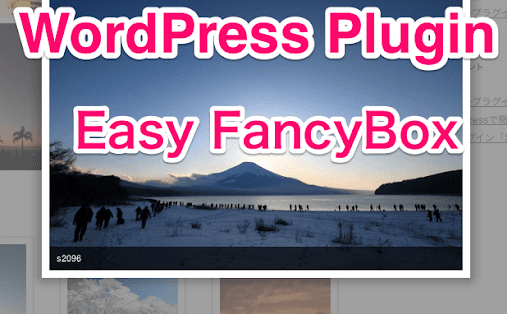
انواع رسانه و نوع محتواهای پشتیبانی شده توسط این افزونه عبارت است از:
همه فرمت های رایج تصویر از جمله webp
ویدئوهای میزبانی شده در Youtube ، Vimeo و Dailmotion
فایل های PDF (جاسازی شده با برچسب شی ، در iframe یا در Google Docs Viewer خارجی)
فایل های SWF
تصاویر رسانه SVG
محتوای HTML درون خطی
صفحات وب خارجی
همچنین از گالری های وردپرس، گالری های NextGEN، نقشه های تصویر، آیتم های فهرست وردپرس و پیمایش بی پایان Jetpack پشتیبانی می کند.
برخی ویژگی های دیگر افزونه Easy FancyBox عبارت است از:
گزینه پنجره Modal
تشخیص خودکار لینک های فایل رسانه
تشخیص خودکار گالری ها
پاپ آپ در لود صفحه اختیاری است
افکتهای پاپ آپ محو یا الاستیک
گزینه های استایل دهی برای پوشش لایت باکس (رنگ و تیرگی) و پنجره (اندازه و رنگ حاشیه)
افزونه Easy FancyBox هم به صورت رایگان و هم پرمیوم عرضه شده است.

آموزش افزونه Easy FancyBox و نحوه ساخت لایت باکس برای تصاویر وردپرس
ابتدا افزونه را در بخش افزونه ها نصب کنید.بعد از اینکه افزونه نصب شد آن را فعال کنید. پس از فعال سازی افزونه ابتدا اطمینان حاصل کنید که تصاویر بندانگشتی موجود در نوشته ها و برگه های سایت وردپرس شما مستقیماً به تصویر واقعی خود لینک داده شده اند.
اگر این کار را انجام نداده اید، هر نوشته یا برگه ای که دارای تصویر بندانگشتی است را به حالت ویرایش باز کرده و تصویر بندانگشتی مورد نظر خود را انتخاب کنید. روی دکمه لینک دادن به تصویر کلیک کرده و گزینه پیوند به: پرونده رسانه ای را انتخاب کنید. از این پس، با کلیک بر روی آن عکس، نسخه کامل آن در FancyBox باز می شود.
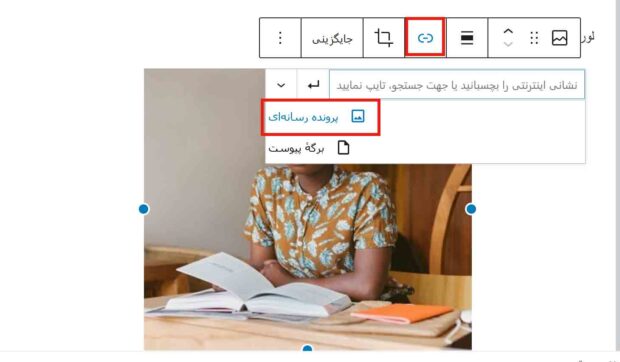
همین امر برای گالری های وردپرس نیز صدق می کند. هنگام وارد کردن برچسب گالری، گزینه پیوند به: پرونده رسانه را انتخاب کنید.
گزینه های زیادی در افزونه Easy FancyBox وجود دارد که می توانید آنها را تغییر دهید. این افزونه صفحه تنظیمات جدیدی به پیشخوان وردپرس اضافه نمی کند. اما اگر در پیشخوان وردپرس به مسیر تنظیمات » رسانه بروید، در انتهای صفحه می توانید بخش FancyBox را مشاهده کنید.
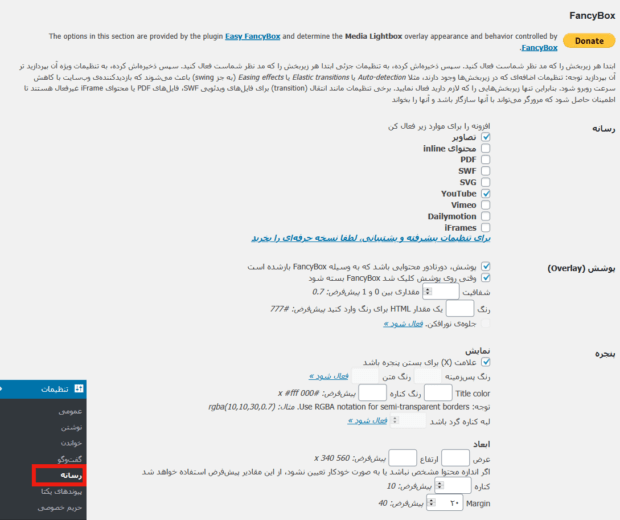
ابتد زیربخش مورد نظر خود را فعال کنید. سپس تغییرات را ذخیره کرده و به تنظیمات مخصوص آن بپردازید. توجه داشته باشید که تنظیمات اضافهای که در زیربخشها وجود دارند مانند Auto-detect، انتقال های Elastic یا افکت هایEasing (به جز swing) باعث میشوند که بازدیدکنندهی وبسایت با کاهش سرعت روبرو شود. بنابراین تنها زیربخشهایی که لازم دارید را فعال نمایید. برخی تنظیمات مانند انتقال (transition) برای فایلهای ویدئویی SWF، فایلهای PDF یا محتوای iFrame غیرفعال هستند تا اطمینان حاصل شود که مرورگر میتواند با آنها سازگار باشد و آنها را بخواند.
پس از اعمال تغییرات مورد نظر خود روی دکمه ذخیره تغییرات کلیک کنید.
شما می توانید فیلم های YouTube، Dailymotion و Vimeo را در یک پوشش FancyBox نمایش دهید. برای این کار به ترتیب زیر عمل کنید:
ابتدا با استفاده از Share URL (URL تمام صفحه، URL کوتاه با یا بدون گزینه هایی مانند HD و غیره)، در محتوای پست خود یک لینک به صفحه YouTube / Vimeo / Dailymotion ایجاد کنید. اگر تشخیص خودکار (Auto-connect) را فعال کرده باشید، افزونه Easy FancyBox بقیه کارها را برای شما انجام می دهد.
اگر تشخیص خودکار را غیرفعال کرده اید، به لینک یک ویژگی کلاس مانند class = “fancybox-youtube” برای Youtube ،class = “fancybox-vimeo” برای Vimeo و class =”fancybox-dailymotion” برای Dailymotion بدهید ، تا FancyBox را به صورت دستی برای آنها فعال کنید.
با اضافه کردن autoplay=1 به URL، فیلم های YouTube و Vimeo می توانند بلافاصله پس از باز کردن پخش شوند. به عنوان مثال، یک لینک YouTube با url کوتاه شده که در حالت HD پخش شده و دارای دکمه تمام صفحه و شروع به کار خودکار است، به صورت زیر است:
<a href=”https://youtu.be/N_tONWXYviM?hd=1&fs=1&autoplay=1″>text or thumbnail</a>


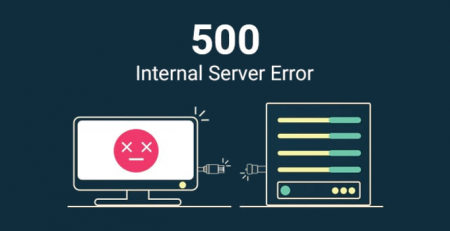
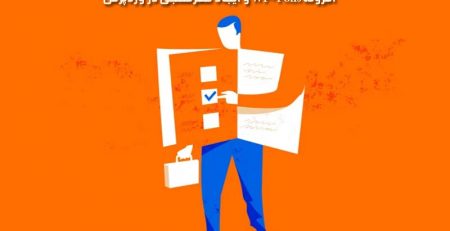




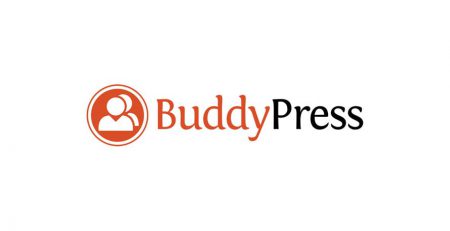

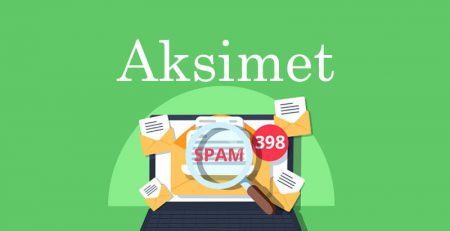

دیدگاهتان را بنویسید